
Bu dosyanın sürümü çalıştırdığınız Windows sürümüyle uyumlu değil hatası genel olarak yüklenmek istenen uygulamanın bilgisayarınızın bit sürümü ile uyumlu olmamasından kaynaklanır.
Bu dosyanın sürümü çalıştırdığınız Windows sürümüyle uyumlu değil yazımızda okuyacağınız konu başlıkları;
- Bu dosyanın sürümü çalıştırdığınız Windows sürümüyle uyumlu değil hatası neden olur?
- 32 Bit 64 Bit nedir?
- Windows 10 bilgisayarın kaç bit olduğu nasıl anlaşılır?
- Bu dosyanın sürümü çalıştırdığınız Windows sürümüyle uyumlu değil hatası nasıl çözülür?
Bu dosyanın sürümü çalıştırdığınız Windows sürümüyle uyumlu değil hatası neden olur?
Yazımızın başında da değindiğimiz gibi bu dosyanın sürümü çalıştırdığınız Windows sürümüyle uyumlu değil hatası genel olarak yüklenmek istenen uygulamanın bilgisayarınızın bit sürümü ile uyumlu olmamasından kaynaklanır.
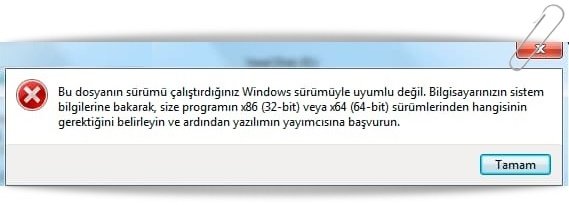
“Bu dosyanın sürümü çalıştırdığınız Windows sürümüyle uyumlu değil” hatası ile karşılaştığınız zaman ilk yapmanız gereken bilgisayarınızın bit sürümü ile yükleme dosyasının bit sürümünün uyumlu olup olmadığını kontrol etmektir.
Bilgisayar sisteminiz 32Bit ise 64Bit bir program yükleyemezsiniz. 64Bitlik sisteme 32Bitlik program yüklenebilir ama 32Bitlik sisteme 64Bitlik uygulama yükleyemezsiniz.
32 Bit 64 Bit nedir?
Bilgiler bilgisayar içinde bit’ler şeklinde saklanarak tutulurlar. Bit, kullandığınız bilgisayarınızın işlemcisinin nasıl işlediğini gösteren bir birimdir. Bu kapsamda 64 bitlik işlemci, 32 bitlik işlemciye nazaran rastgele erişim belleğini daha hızlı işler.
Eğer sizin bilgisayarınız 64 bit işlemciye sahipse tek seferde 64 bit veriyi işleme kapasitesine sahip diyebiliriz. Aynı şekilde 32 bit ise tek seferde 32 bit veriyi işler. İşlemcinin işleyebileceği bit sayısı artıkça hızı da artmış olur. 64 bit işlemci 32 bit işlemciden 2 kat hızlı çalışır.
Windows 10 bilgisayarın kaç bit olduğu nasıl anlaşılır?
İşletim sisteminizin 32 mi yoksa 64 bit mi olduğunu kolaylıkla öğrenebilirsiniz.
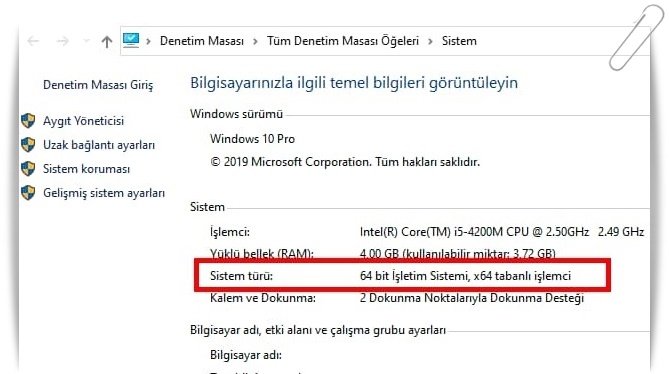
- Windows + E tuş kombinasyonu ile Dosya Gezgini’ni açın.
- Bu Bilgisayar üzerinde sağa tıklayın ve Özellikler seçeneğine tıklayın.
- Sistem Türü satırını bulun.
Burada yazan bit sayısı, bilgisayarınızın işlemcisinin kaç bit olduğunu gösterir.
Eğer bilgisayar işlemciniz 32 bit ise burada; 32 bit İşletim Sistemi, x32 tabanlı işlemci yazacaktır. Eğer bilgisayar işlemciniz 64 bit ise burada; 64 bit İşletim Sistemi, x64 tabanlı işlemci yazacaktır.
Bu dosyanın sürümü çalıştırdığınız Windows sürümüyle uyumlu değil hatası nasıl çözülür?
Bilgisayarınızın 32 bit ya da 64 bit olduğunu yukarıdaki gibi kontrol edebilirsiniz.
Yükleyeceğiniz dosya yada programın bit sürümü ise dosyayı indirdiğiniz kaynakta ya da dosyanın adında mutlaka yazar. Eğer bit sürümleri uyumlu değil ise uyumlu bir yükleme dosyası ile programı yüklemeyi deneyin.
Eğer Bit sürümleri uygun olduğu halde Bu dosyanın sürümü çalıştırdığınız Windows sürümüyle uyumlu değil hatası alıyorsanız;
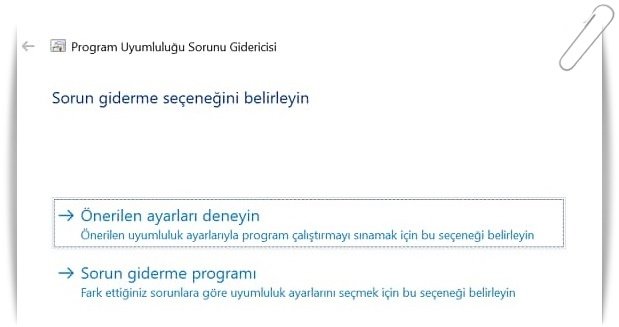
- Dosya üzerinde sağa tıklayarak İşlemler menüsünü açın.
- Uyumluluk denetimi yapan aracı çalıştırmak için Uyumluluk Sorunu Giderme seçeneğine tıklayın.
- Uyumluluk Sorunu Giderme seçeneği, Program Uyumluluğu Gidericisi ekranını açacaktır. Burada karşınıza çıkan ilk seçenek olan Önerilen Ayarları Deneyin seçeneği aracın varsayılan ayarları üzerinden programın uyumluluğunu denetleyecektir.
- Program Uyumluluğu Gidericisi ekranındaki Önerilen Ayarları Deneyin seçeneği ile varsayılan ayarlar üzerinden program uyumluluğunu kontrol etmek için Programı Sına butonuna tıklayın.
Program çalışıyorsa Bu dosyanın sürümü çalıştırdığınız Windows sürümüyle uyumlu değil hatası çözülmüştür.
Windows 10 versiyon öğrenme yani Windows 10 sürüm öğrenmenin birden fazla yolu vardır. 2 farklı yöntemi de buradaki yazımızda anlatacağız.